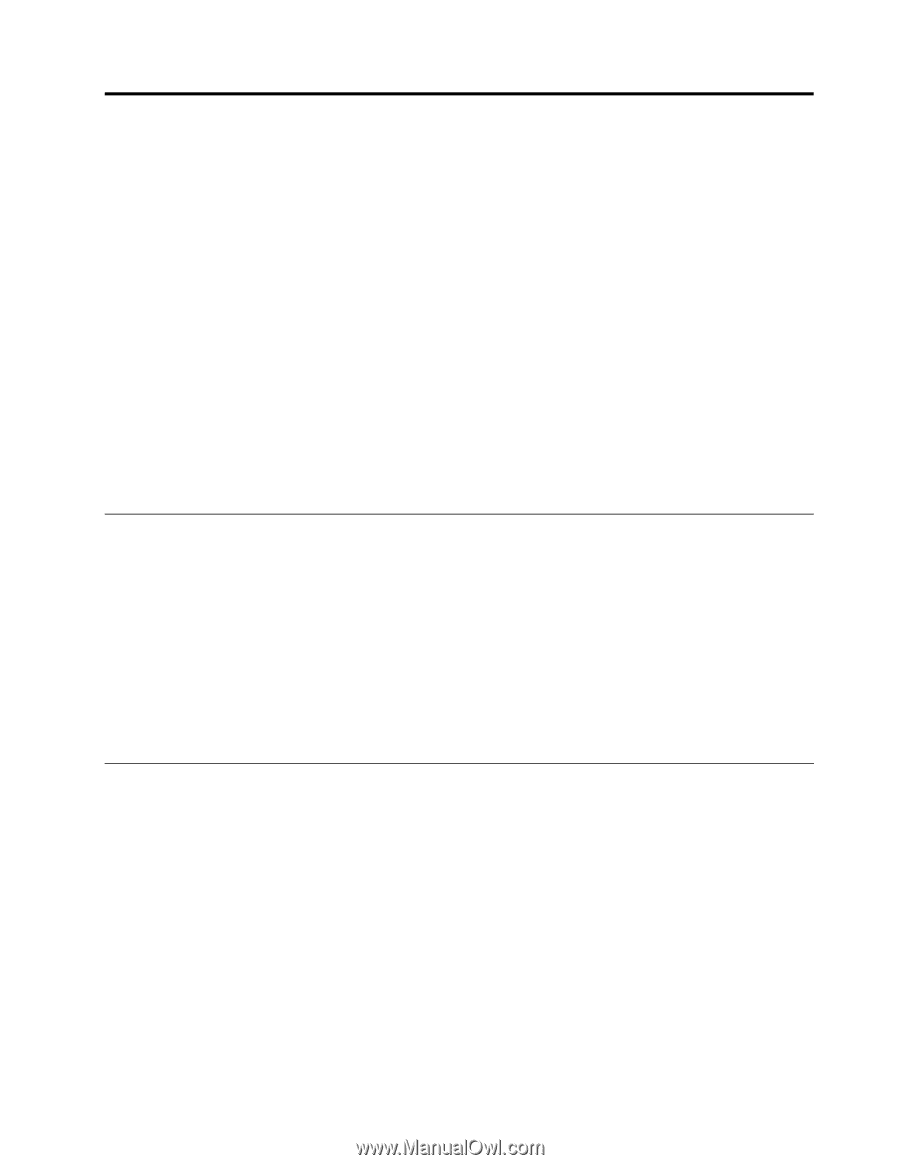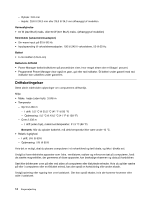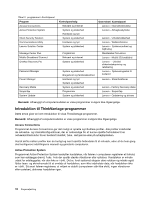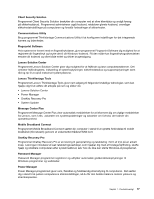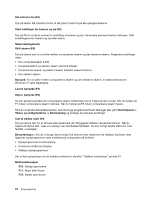Lenovo ThinkPad Edge E530 (Danish) User Guide - Page 35
Kapitel 2. Brug af computeren, Registrering af computeren, Hyppigt stillede spørgsmål
 |
View all Lenovo ThinkPad Edge E530 manuals
Add to My Manuals
Save this manual to your list of manuals |
Page 35 highlights
Kapitel 2. Brug af computeren Dette kapitel indeholder oplysninger om, hvordan du bruger nogle af computerens komponenter. Dette kapitel indeholder følgende emner: • "Registrering af computeren" på side 19 • "Hyppigt stillede spørgsmål" på side 19 • "Specialtaster og -knapper" på side 20 • "Brug af UltraNav-pegeudstyr" på side 25 • "Strømstyring" på side 28 • "Opret forbindelse til netværket" på side 32 • "Brug en projektor eller en ekstern skærm" på side 36 • "Brug lydfunktioner" på side 39 • "Brug det indbyggede kamera" på side 40 • "Brug af det optiske drev" på side 40 • "Brug et flash-kort" på side 40 Registrering af computeren Når du registrer computeren, lægges oplysningerne i en database, så Lenovo kan kontakte dig i tilfælde af tilbagekaldelse eller et andet alvorligt problem. Når du registrerer computeren hos Lenovo, får du hurtigere service, når du ringer til Lenovo for at få hjælp. I visse tilfælde får registrerede brugere derudover tilbud om yderligere service. Gør et af følgende for at registrere din computer hos Lenovo: • Opret forbindelse til internettet, og registrer din computer via det forudinstallerede program Lenovo Product Registration. Programmet starter automatisk, når du har brugt computeren et stykke tid. Følg herefter vejledningen på skærmen for at registrere din computer. • Gå til http://www.lenovo.com/register og følg instruktionerne på skærmen for at registrere din computer. Hyppigt stillede spørgsmål I det følgende finder du nogle tip, der kan hjælpe dig med at få mest muligt ud af din computer. For at sikre den højeste ydeevne fra computeren skal du gå til følgende webside for at finde oplysninger, f.eks. hjælp til fejlfinding og svar på hyppigt stillede spørgsmål: http://www.lenovo.com/support/faq. Kan jeg få brugervejledning på et andet sprog? • Du kan downloade brugervejledningen på et andet sprog ved at gå til: http://www.lenovo.com/support. Følg herefter vejledningen på skærmen. Sådan kan du udnytte batteriet mere effektivt • Spar på strømmen, eller afbryd normal drift uden at afslutte programmer eller gemme filer, se "Strømbesparende tilstande" på side 30. • Du opnår den bedste balance mellem ydeevne og strømbesparelse ved at oprette og anvende strømskemaer ved hjælp af programmet Power Manager. © Copyright Lenovo 2012 19